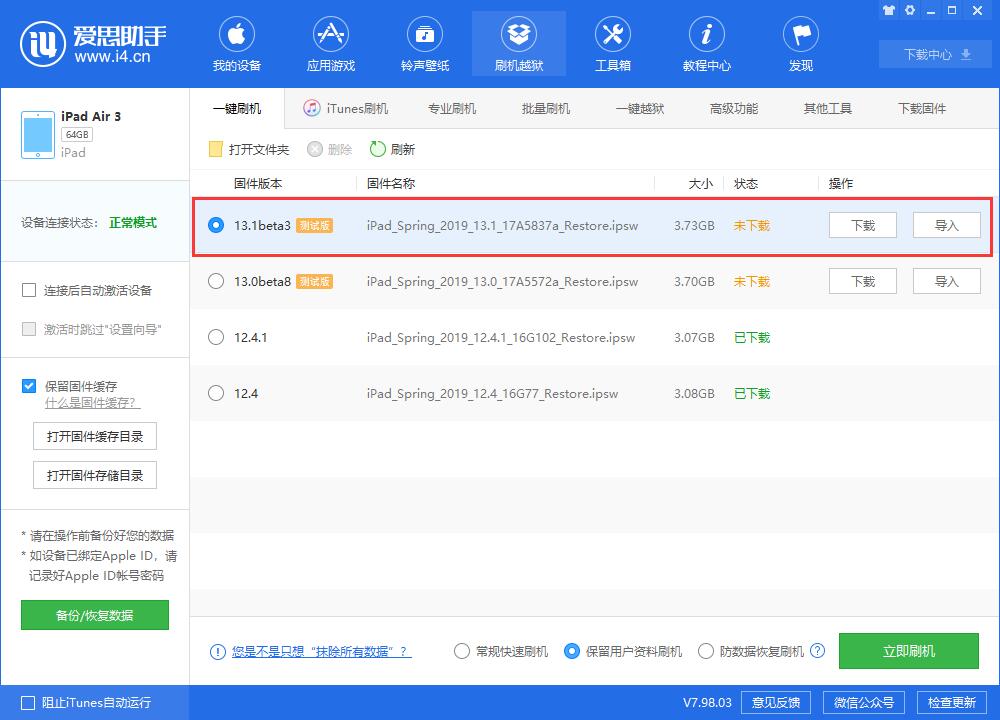除了新品发布,除了iOS 13GM版,今天凌晨苹果还给大家带来了iOS 13.1 Beta 3版更新,预计在今天的开发者预览版之后,苹果也将会推出新的iOS 13.1/iPadOS 13.1公测版更新。
iOS 13正式版将在9月19日推出,iOS 13.1将于9月30日发布。好消息这么多,你还顾得上iOS 13.1 Beta 3吗?还有用户想升级iOS 13.1 Beta 3吗?
iOS13.1 Beta3更新内容及升级方法:
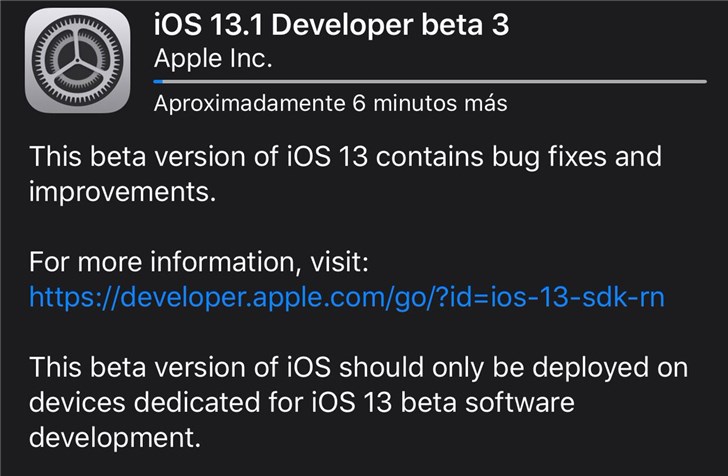
iOS 13.1 Beta 3内部版本号为17A5837a。今天苹果宣布,iOS 13正式版将在9月19日推出,而iOS 13.1将于9月30日发布。iPadOS 13将在月底推出。
目前本版本并无肉眼可见更新功能,预计是主要以修复bug为主。
固件下载:
OTA更新描述文件:
iOS13支持设备如下:
iPhone XS Max、iPhone XS、iPhone XR、iPhone X、iPhone 8、iPhone 8 Plus、iPhone 7、iPhone 7 Plus、iPhone 6s、iPhone 6s Plus、iPhone SE。(iPhone6及以下机型将不再支持iOS 13)
升级方法1:DFU刷机
1、将手机电量充满,充至100%以后,再刷机(能解决部分电量显示错误问题。)
2、备份你的重要资料,将设备连接到iTunes上面
3、手机开机状态,先按住关机键2秒,然后,同时按住关机键和Home键8-10秒;最后,只按住Home键15秒。
4、进入DFU状态后,手机是黑屏的,iTunes检验到处于一个恢复状态的iPhone
5、在iTunes中按住shift键的同时鼠标左键点击“恢复”,然后找到下载好的iOS13固件包,选择刷入即可。
警告:此方法会清空你的个人资料,请备份资料后再操作;刷机有风险,操作请谨慎。
刷入成功后进入设置-通用-还原,执行一次“抹掉所有内容和设置”,此刷机方法可最大限度避免因系统更新而导致的耗电、卡顿、及系统不稳定现象。
升级方法2:OTA升级
1、首先安装iOS13beta版描述文件:用Safari打开链接并安装描述文件
2、安装描述文件,重启手机
3、进入设置——通用——软件更新,直接OTA检查更新即可。
iPhone7/8/7P/8Plus进入DFU方式:
关闭 iPhone 7,长按设备右侧电源键3 秒,在按住电源键的同时,长按 iPhone 左侧的音量减键,同时按住两个按键 10 秒,松开电源键,但还需要按住音量减键大约 5 秒。
iPhone X/XS/XR进入DFU方式:
首先升级最新版的iTunes。在开机的状态,把数据线插入电脑,解锁,进入到菜单界面,此时手机是亮屏状态。按一下音量+,然后松开。按一下音量-,然后松开。按住电源键,一直等到屏幕熄灭,松开电源键。同时按住电源键和音量-,保持5秒钟。松开电源键,这时候音量-不要松开,一直按住持续5秒钟就成功进入DFU模式了。
iOS 13.1 Beta 3内部版本号为17A5837a,带回了最初在iOS 13测试版中的几个功能。如iOS 13.1系统可恢复Share ETA和Shortcuts中的Automations等。Home应用程序中还有新的图标选项,以及对控制中心中的音量滑块调整以及其他较小的更改。苹果已经表示,采用iOS 13.1的iPhone 11和iPhone 11 Pro系列将采用新的U1芯片驱动的AirDrop接口。
苹果今天还宣布了一些针对新款iPhone 11和iPhone 11 Pro新功能,这些功能将在iOS 13.1中推出。
想升级iOS 13.1 Beta 3的小伙伴可直接下载下面的描述方件进行升级哦!(通过 Safari 浏览器打开并下载描述文件,安装后重启手机,到设置中检查更新就可以收到更新。)
1、iOS 13/iPadOS开发者测试版描述文件:https://pan.baidu.com/s/1fWJ1dN2XiAdftikrn6yVJw 提取码: 4qqv
2、iOS 13/iPadOS公开测试版描述文件:https://pan.baidu.com/s/1_6ZWQJQcEWMGg-Md6SZbtA 提取码: 4d6v
升级方法3:爱思助手升级
打开爱思助手 PC 端,将 iOS 设备连接至电脑。在爱思助手“一键刷机”页面,选择iOS 13.1 beta 3,勾选“保留用户资料刷机”选项,点击“立即刷机”并耐心等待刷机完成即可。